让陌生网络访问者现出原形两招
导读:当我们关闭计算机时,经常出现“有一台计算机与你的电脑有连接,如果关闭将中断数据”的提示,尤其是在局域网中这种提示更是经常出现。其实这是因为别人通过网络正在访问自己电脑上的共享资源呢!面对如此恶劣的行动,难道只能任其胡作非为吗!当然不行,就我们一起来斩断背后的黑手吧。
当我们关闭计算机时,经常出现“有一台计算机与你的电脑有连接,如果关闭将中断数据”的提示,尤其是在局域网中这种提示更是经常出现。其实这是因为别人通过网络正在访问自己电脑上的共享资源呢!面对如此恶劣的行动,难道只能任其胡作非为吗!当然不行,就我们一起来斩断背后的黑手吧。
一、DOS命令法
在“开始”菜单中打开“运行”窗口,输入“cmd”进入命令提示符窗口。我们首先查一下,看当前是否有用户非法连接到本机。在命令提示符下输入“net use”并回车,真的有人连接本地。在“远程”中可以看到是哪一台计算机连接的。首先记录下IP地址作为证据,接下来我们需要将该连接关闭。在命令提示符下继续输入“net use \\10.10.22.8\IPC$ /del”,回车后即会提示已经删除。在实际应用中需要将命令中的“\\10.10.22.8\IPC$”换成实际的名称(图1)。当然如果连接的任务比较多,我们也可以一次删除,只需要将上面的删除命令换成“net use * /del”即可。
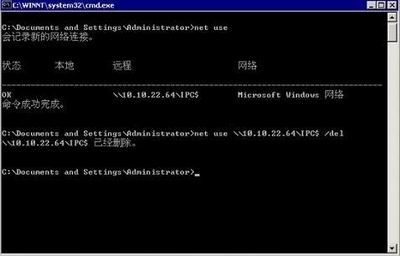
二、直接管理法
使用net use命令让很多菜鸟朋友感觉很不方便,其实在系统中同样有这样的管理工具,可以让我们查看哪些人访问了电脑。
右击桌面上“我的电脑”图标,在弹出的菜单中选择“管理”,在打开的计算机管理窗口左侧选择“系统工具”下的“共享文件夹”。此时,我们只需要打开“会话”项,在右侧即可显示连接到本机的用户。此时,如果我们要断开该用户的连接,只需要右击该会话,在弹出的菜单中选择“关闭会话”命令即可。除此之外,我们还可以直接关闭打开的文件,选择“共享文件夹”下的“打开文件”,在右侧右击要关闭的文件,在弹出的菜单中选择“将打开的文件关闭”命令即可(图2)。

其实从安全角度出发,我们还应该需要打开“共享文件夹”下的“共享”,将一些不需要的共享连接右击,选择“停止共享”,这样即使对方连接到我们的计算机,也不能直接查看计算机里的内容,这就要安全许多了。
转截请注明:文章来自 pc捍卫者 http://www.pchwz.com
本站发布此文为传递更多信息之目的,不表明pc捍卫者赞同其观点